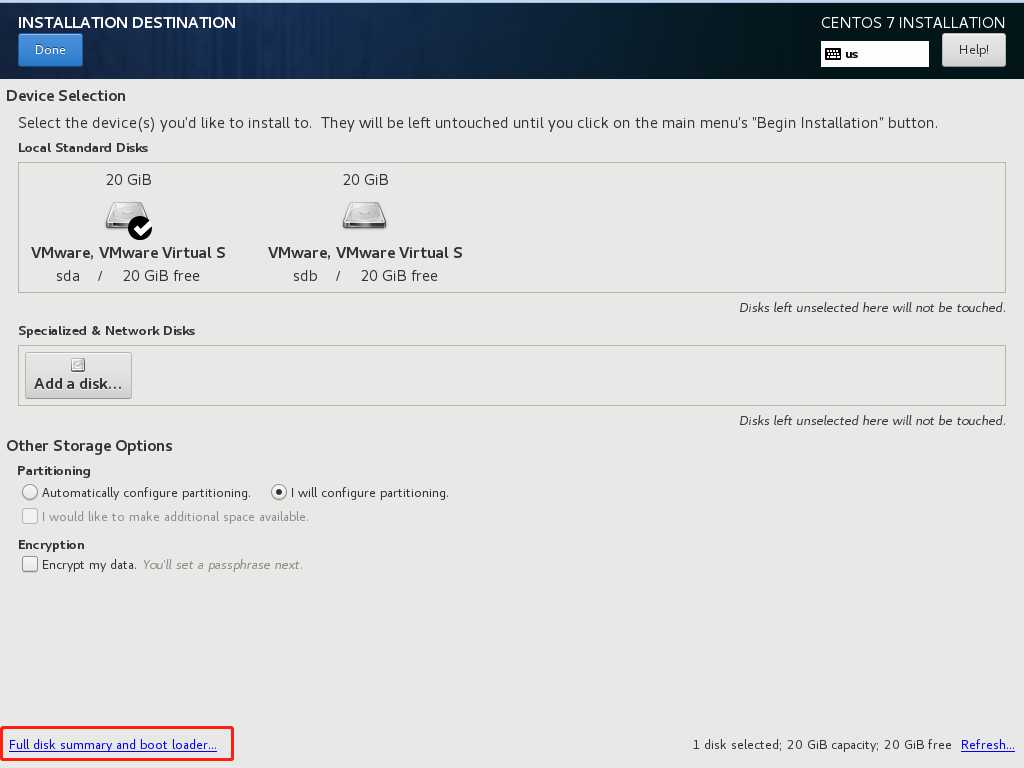配置 CentOS 7 安裝位置
紅框裏是CentOS 7安裝程序檢測到的硬盤,選擇你想把系統安裝到哪個硬盤當中。
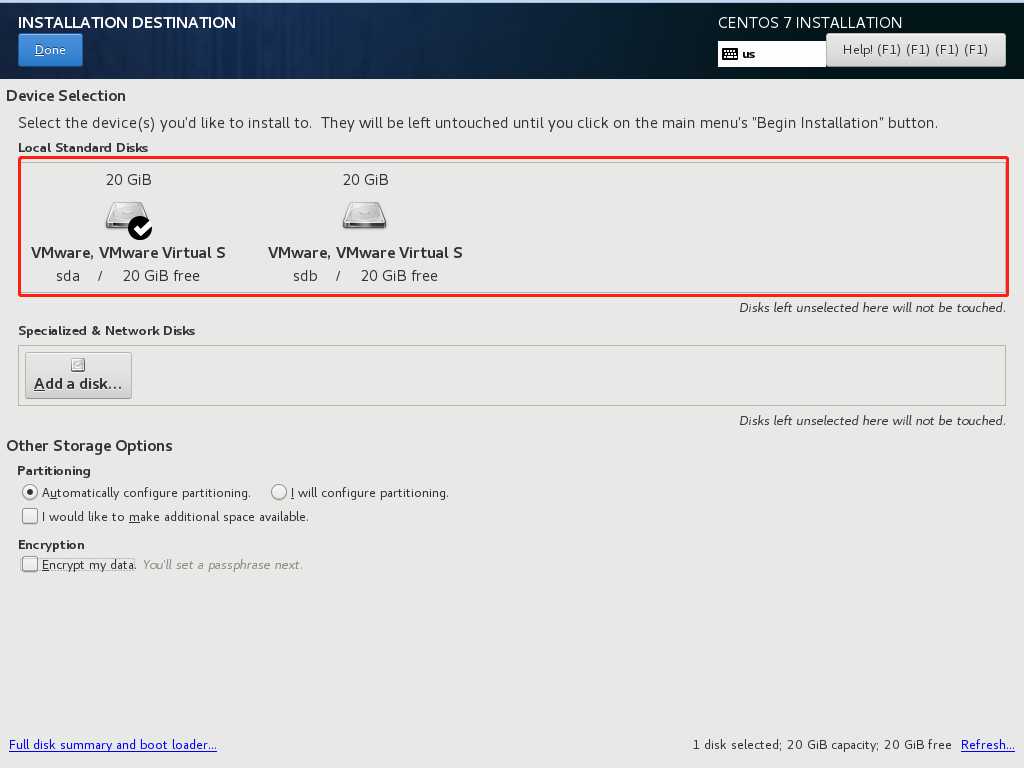
點擊

此處設置分區方法
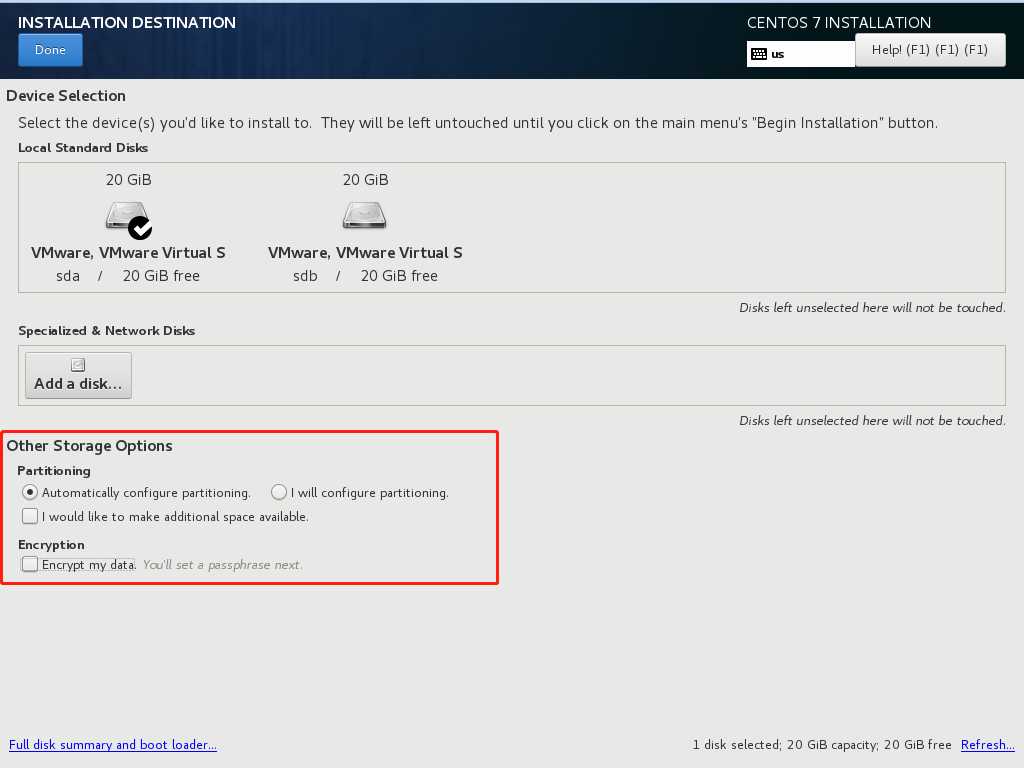
Automatically configure partitioning
自動配置分區
I will configure partitioning
手動配置分區
I would like to make additional space available
我想要額外空間可用
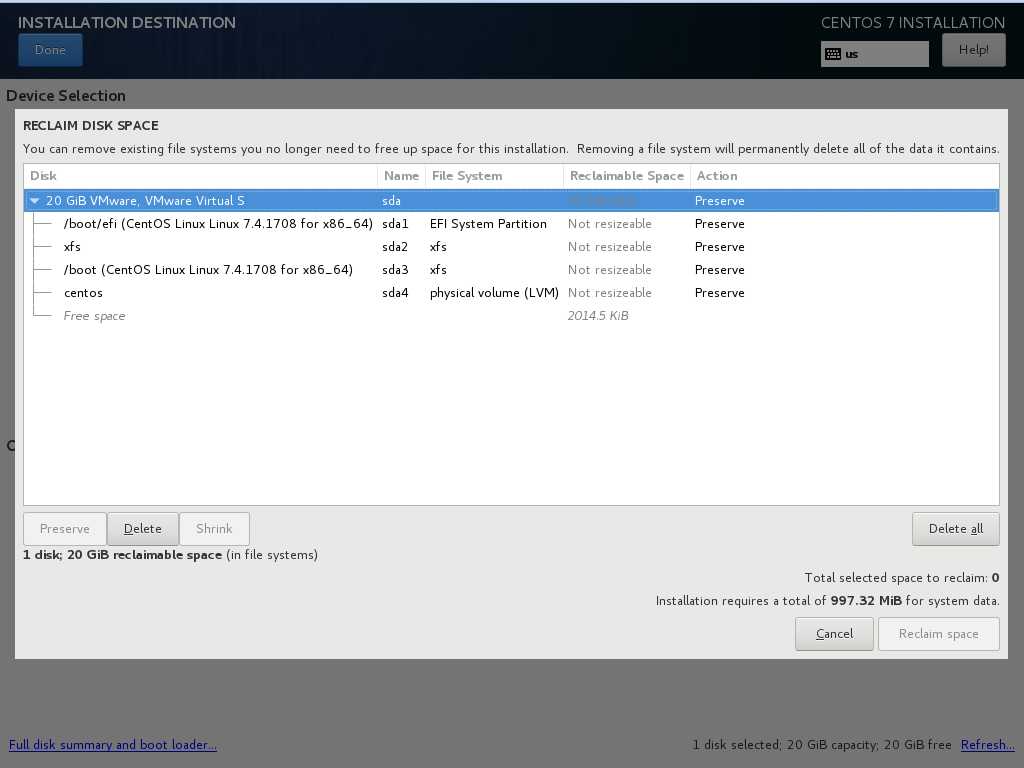
Tips:勾選此項(I would......),如果選擇的硬盤有足夠安裝系統的空間未使用(未分區、格式化的硬盤空間),系統將安裝至剩余的空間中。如果用作安裝系統的硬盤剩余空間不足,那麽必須選擇刪除一些的分區。一般重新安裝系統,之前的數據都不必留用,選擇全部刪除即可。右側Action欄,選擇顯示分區操作preserve(保留)、Delete(刪除)。一般是裝雙系統會用到這個功能。
Encrypt mydata
加密數據(這將使每次引導系統時,需要輸入密碼)
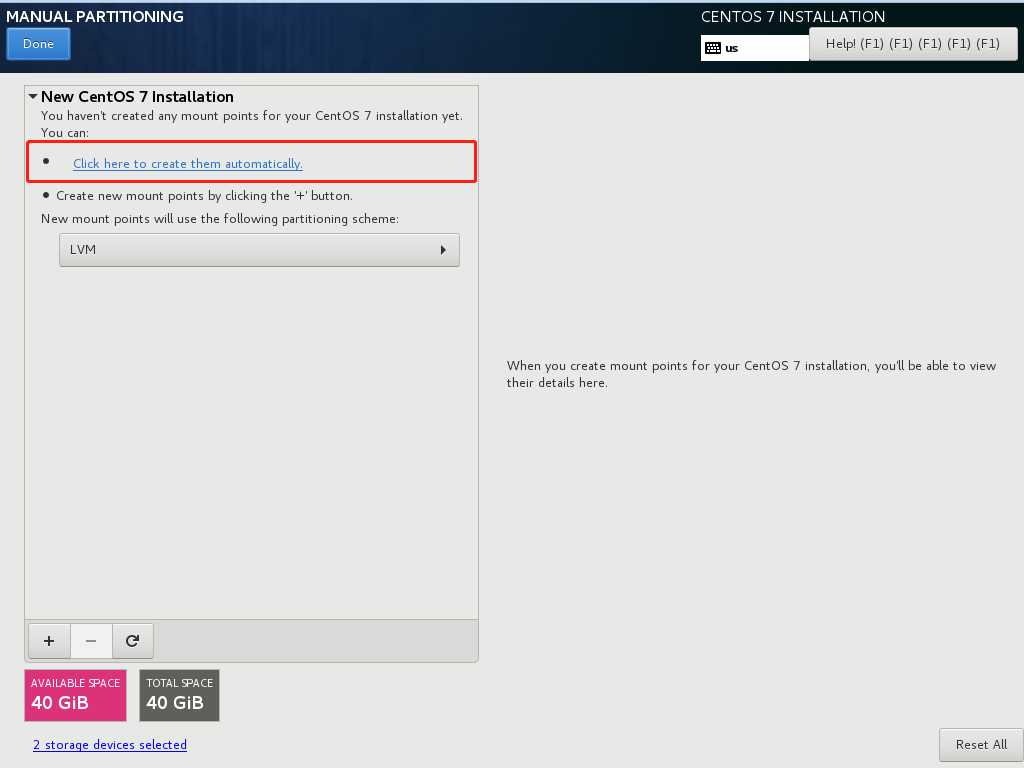
自動分區方案可能不符合實際使用情況,通常所以我們采用手動分區,選中 I will configure partitioning ,點擊 Done,進入上圖所示界面。這時我們可以點擊 Click here to create them automatically 自動分區,然後根據實際情況稍作調整。
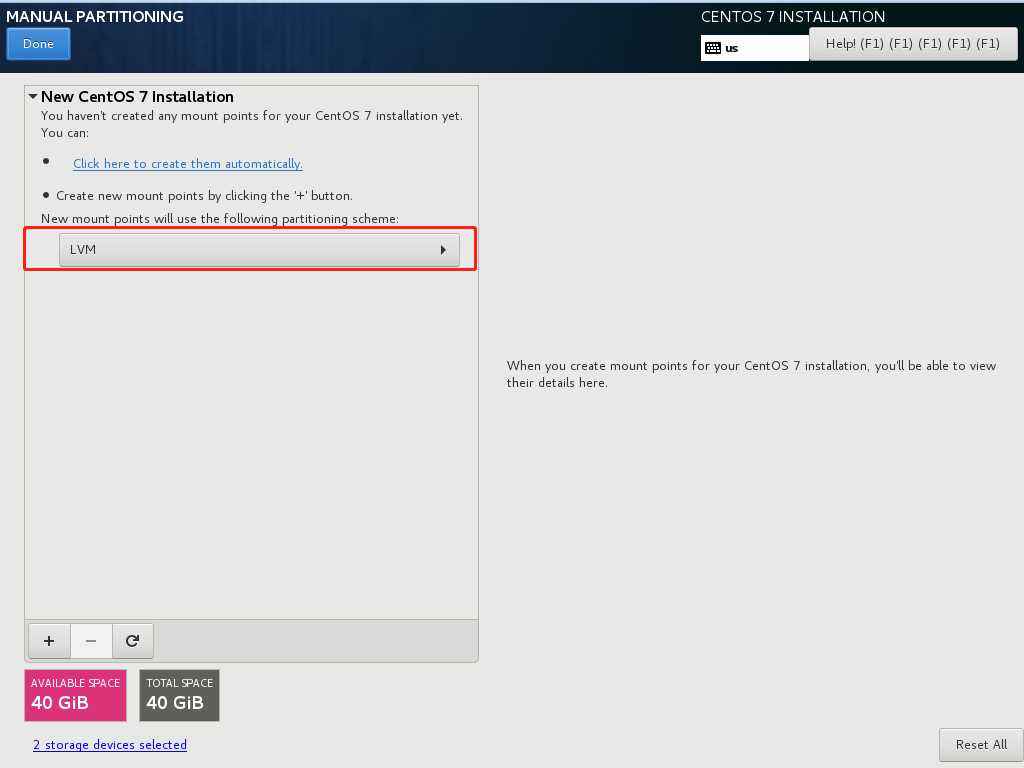
此處設置自動創建分區的類型:Standard partition(標準分區)、Btrfs(一種已經廢棄的文件系統)、LVM、LVM Thin Provisioning (自動精簡LVM)
Tips:標準分區,分區是固定大小,LVM:普通的磁盤分區管理方式在邏輯分區劃分好之後就無法改變其大小,當一個邏輯分區存放不下某個文件時,這個文件因為受上層文件系統的限制,也不能跨越多個分區來存放,所以也不能同時放到別的磁盤上。而遇到出現某個分區空間耗盡時,解決的方法通常是使用符號鏈接,或者使用調整分區大小的工具,但這只是暫時解決辦法,沒有從根本上解決問題。隨著Linux的邏輯卷管理(LVM)功能的出現,這些問題都迎刃而解,用戶在無需停機的情況下可以方便地調整各個分區大小,當然也可以使用LVM Thin Provisioning。某些分區固定只能是標準分區,即使選擇LVM也會自動設置為標準分區。
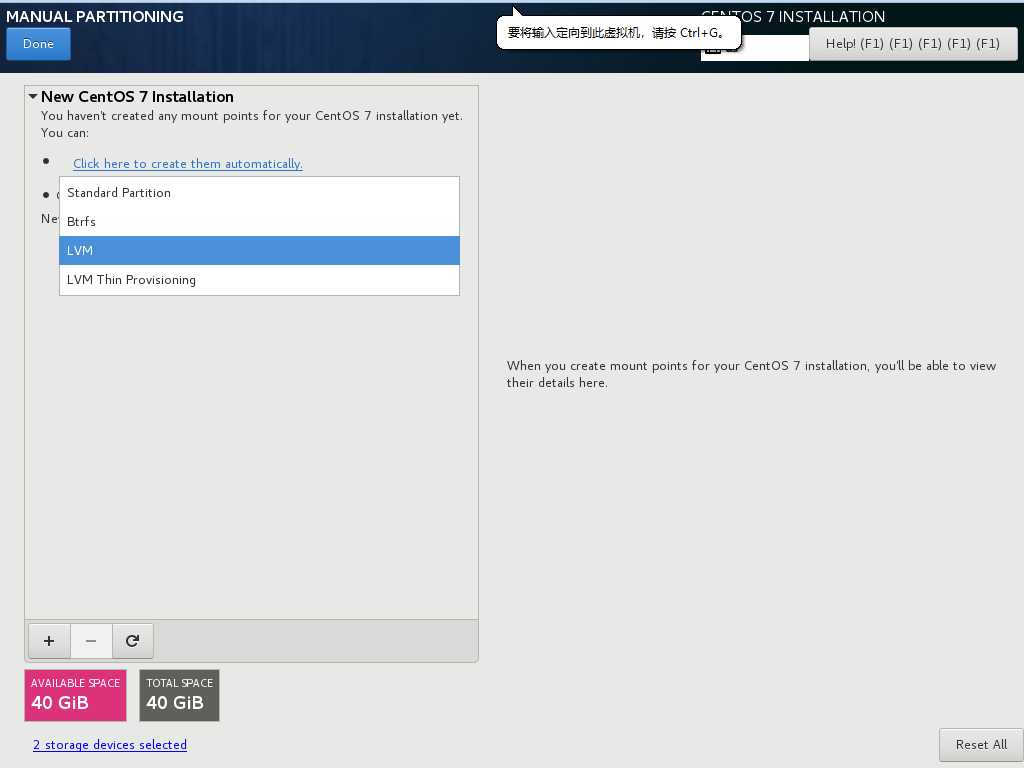
可以使用此處的+、- 符號調整分區
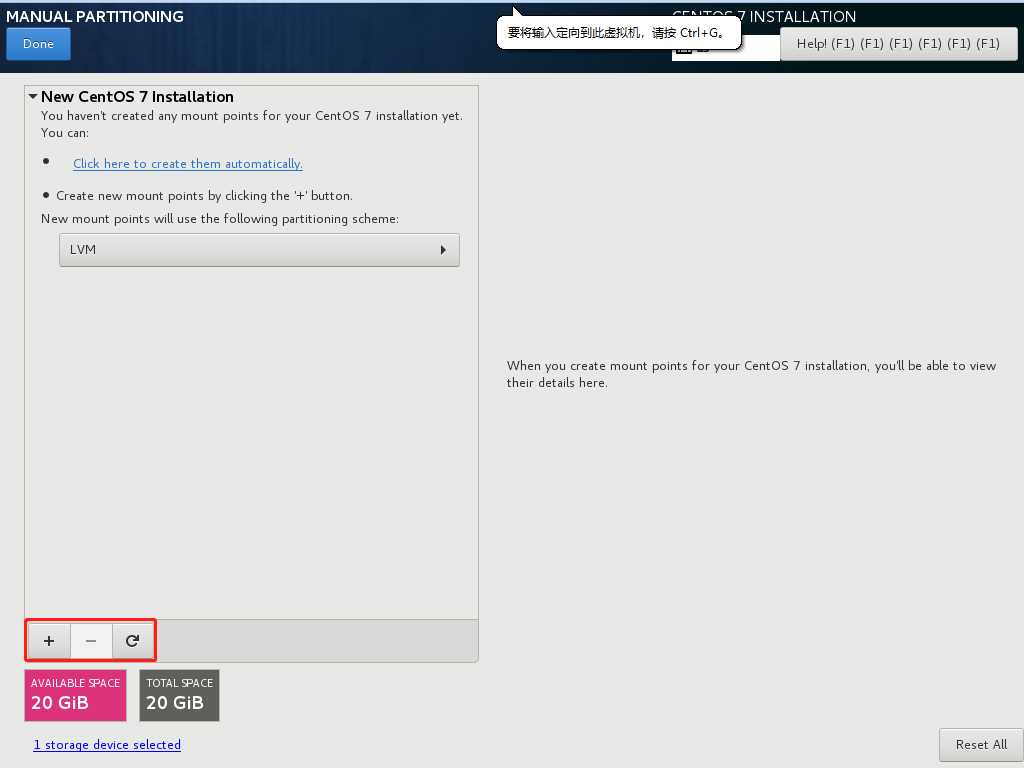
參考分區方案:https://www.cnblogs.com/yogurtwu/p/9494108.html
要刷新有關本地磁盤以及磁盤中分區的信息,請點擊工具欄中的重新掃描按鈕(上面有個環形箭頭圖標)。執行安裝程序以外的高級分區後,只需要執行此操作即可。註:如果點擊
完整磁盤摘要和引導加載項,當系統安裝到多塊硬盤上時,設置從哪個塊硬盤啟動。
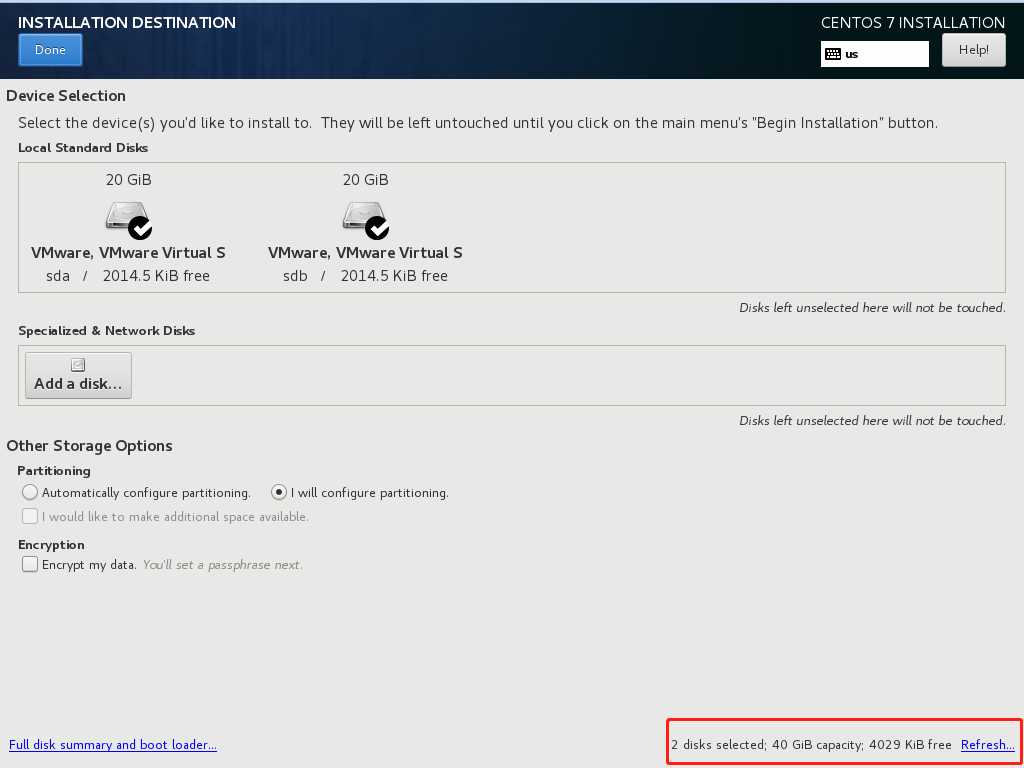
刷新有關本地磁盤以及磁盤中分區的信息。
配置 CentOS 7 安裝位置